Office: Šo darbību nevarēja izpildīt

Ja Office norāda, ka veiktā darbība nevarēja tikt izpildīta, atjauniniet un labojiet savu Office komplektu. Ja problēma saglabājas, atkārtoti instalējiet Office.
Office 365 konta pārvaldība ir viegls uzdevums. Lūk, kā.
Pirms tiešsaistes abonēšanas dienām programmatūras pārvaldība bija vienkārša. Jūs to iegādājāties vienreiz, un jūs esat derīgs visu mūžu vai vismaz līdz brīdim, kad izlēmāt jaunināt. Tagad, izmantojot Office 365, atkarībā no jūsu vajadzībām varat iegādāties gada vai mēneša abonementu. Bet vai zināt, kur varat to visu pārvaldīt, ja nolemjat, ka vairs nevēlaties abonementu?
Šajā rokasgrāmatā mēs sniegsim jums īsu ieskatu par to, kā varat parūpēties par visām lietām, kas saistītas ar jūsu Office 365 abonementu.
Ja izmantojat Office 365 ar savu Microsoft kontu, Office 365, kas iegādāts, izmantojot Microsoft, vai kodu no mazumtirgotāja, jums būs jāpārvalda savs Office konts Microsoft konta lapā. Vienkārši piesakieties un apmeklējiet lapu šeit . Pēc tam lapas augšdaļā esošajā sarakstā izvēlieties Pakalpojumi un abonementi .
Pēc tam jums būs jāmeklē sarakstā un jāatrod ar jūsu kontu saistītais Office 365 abonements. Kad esat to atradis, varat veikt dažas darbības, kā aprakstīts tālāk.
Noklikšķiniet uz cilnes Pārskats, lai ātri apskatītu dažus biežāk veicamos uzdevumus. Tie ietver Office instalēšanu, abonementa pārskatīšanu, OneDrive vai Outlook atvēršanu. Šeit būs redzama arī palīdzības sadaļa, kurā varat sazināties ar atbalsta dienestu.
Noklikšķiniet uz cilnes Maksājumi un norēķini, lai skatītu abonementa opciju. Šajā lapā varat jaunināt vai atcelt Office 365 abonementu, ieslēgt periodiskos norēķinus vai izpirkt Office 365 karti vai kodu.
Noklikšķiniet uz cilnes Instalācijas, lai pārvaldītu Office 365 instalācijas. Šeit varat lejupielādēt instalēšanas programmu jauniem datoriem vai noņemt Office datoros, kurus vairs neizmantojat, un izrakstīties no tā.
Ja joprojām nezināt, kā pārvietoties pa šo lapu vai pārvaldīt Office 365 abonementu, Microsoft joprojām ir gatavs palīdzēt. Saites uz palīdzības rakstiem varat atrast sadaļā Palīdzība ar Microsoft kontu , kas atrodas pārskata lapas apakšā. Dažas bieži aplūkotās tēmas ietver to, kā pārtraukt periodisko norēķinu veikšanu, maksāt par abonementiem un daudz ko citu.
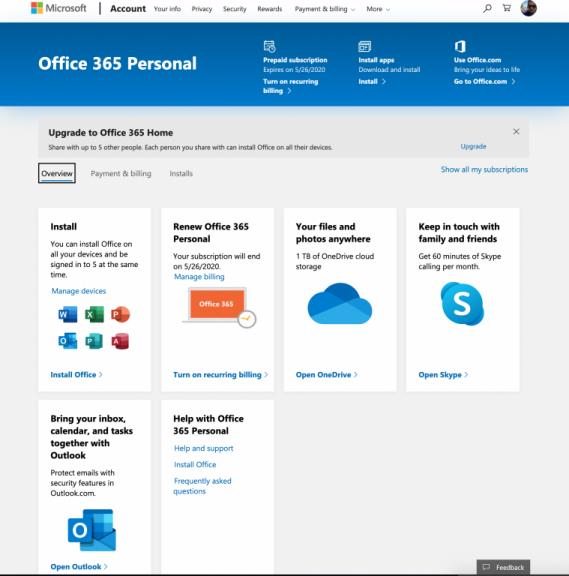
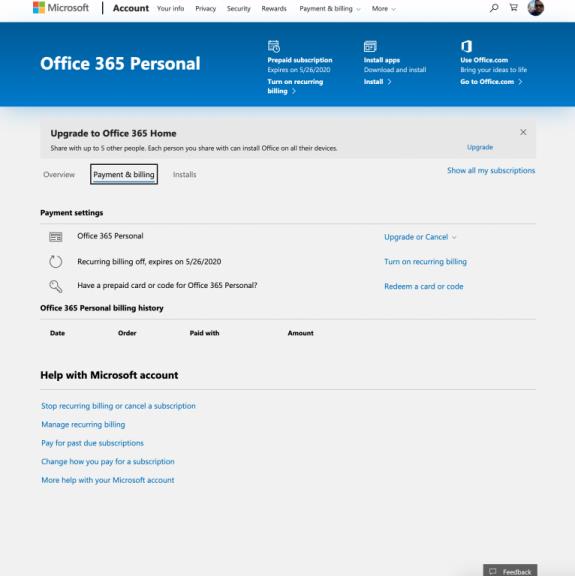
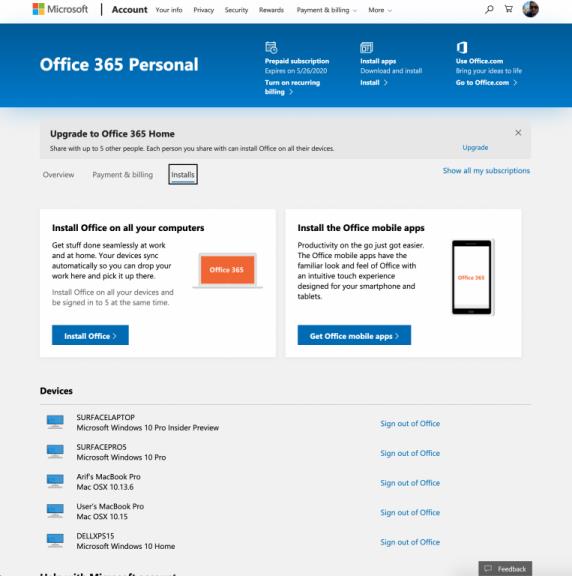
Ne visi vēlas maksāt par Office 365, un, ja izmantojat Office 365 bez maksas ar skolas vai darba kontu, abonementa pārvaldība ir nedaudz atšķirīga. Jums būs jāatver savas organizācijas lapa Mans konts . Kad esat tur, ir daži kopīgi uzdevumi, kurus varat veikt.
Ja abonements to atļauj, noklikšķiniet uz Pārvaldīt instalācijas, lai instalētu Office 365, vai deaktivizējiet un noņemiet ierīces no saraksta.
Noklikšķiniet uz Personiskā informācija, lai rediģētu personisko informāciju, kas saistīta ar jūsu Office 365 kontu.
Noklikšķiniet uz Abonementi, lai skatītu visas programmas vai pakalpojumus, kas iekļauti jūsu Office 365 plānos.
Noklikšķiniet uz Drošība un konfidencialitāte, lai mainītu paroles vai saziņas preferences.
Noklikšķiniet uz Lietotņu atļaujas, lai pārvaldītu Office 365 programmu atļaujas.
Noklikšķiniet uz Manas instalācijas, lai pārvaldītu savas Office 365 programmas.
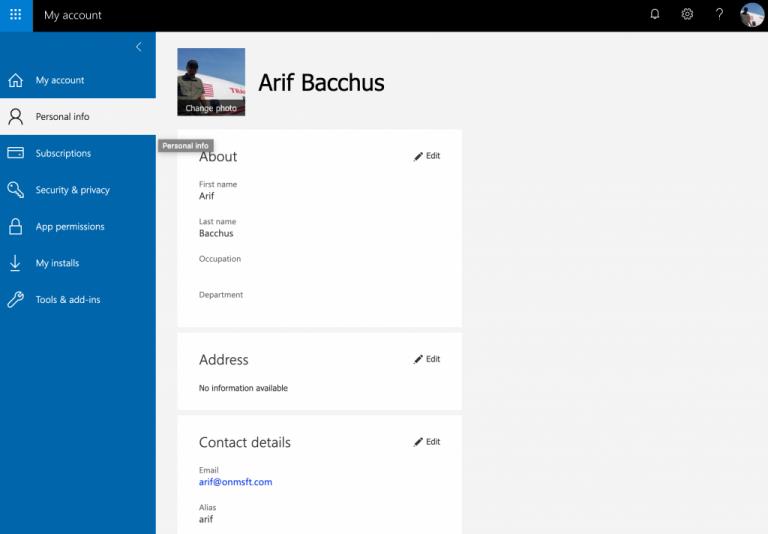
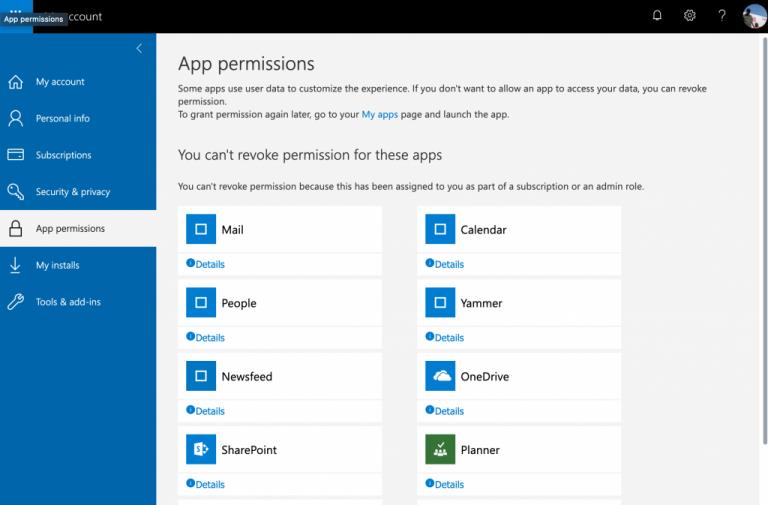
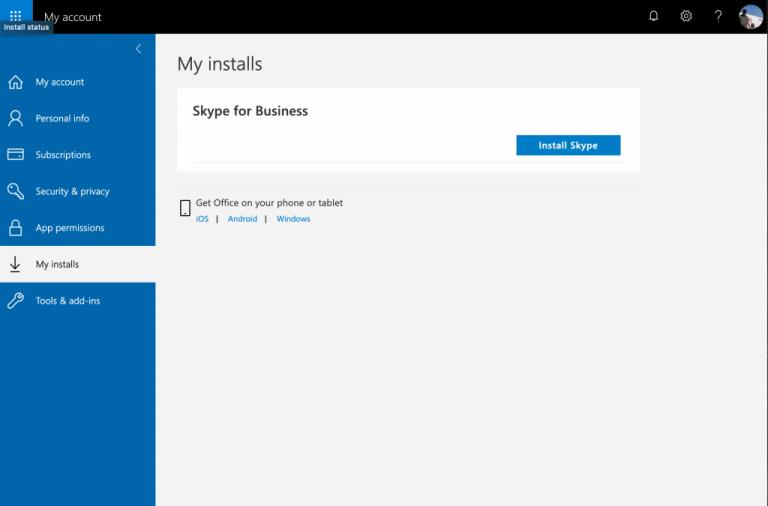
Ja esat apmulsis un neatceraties savu e-pasta adresi, kas saistīta ar jūsu Office kontu, vai ja tas ir darba, skolas vai personīgais konts, neuztraucieties, vienmēr varat atvērt jebkuru instalēto Office. lietojumprogrammas, lai redzētu savu lietotājvārdu un pārbaudītu kontu, kas saistīts ar Office 365.
Operētājsistēmā Windows to var izdarīt, atverot jaunu Office failu un noklikšķiniet uz izvēlnes Fails . Pēc tam varat noklikšķināt apakšā, kur ir rakstīts Konts . No turienes sadaļā Lietotāja informācija redzēsit savu e-pastu . Varat arī noklikšķināt uz Pārvaldīt kontu ekrāna labajā pusē, kas novirzīs jūs atpakaļ uz galveno Microsoft konta lapu vai lapu Mans konts atkarībā no izmantotā konta veida.
Taču, ja nekas cits neizdodas, varat arī brīvi apskatīt Microsoft atbalsta lapu, lai iegūtu plašāku informāciju.
Ja Office norāda, ka veiktā darbība nevarēja tikt izpildīta, atjauniniet un labojiet savu Office komplektu. Ja problēma saglabājas, atkārtoti instalējiet Office.
Microsoft pirms neilga laika atvēra savu Office un Office 365 produktivitātes rīku komplektu ierobežotam skaitam dedzīgu testētāju. Ar maigu
Microsoft Office jau sen ir iekļāvis pareizrakstības pārbaudes un gramatikas atbalstu. Pēdējos gados Microsoft ir paplašinājis rīku kopu ar jaunu rakstīšanas stilu
Mūsu jaunākajā Office 365 rokasgrāmatā apskatiet, kā ar paroli aizsargājat failus no Microsoft Office.
Šajā rokasgrāmatā ir sniegts īss ieskats par to, kā varat parūpēties par visām lietām, kas saistītas ar jūsu Office 365 abonementu.
Microsoft piedāvā diezgan neintuitīvu, bet galu galā diezgan ienesīgu metodi jūsu Office 365 Personal abonementa konvertēšanai par mājas abonementu.
Lūk, kā varat izmantot Chrome attālo darbvirsmu, lai straumētu Windows 10 savā Chromebook datorā no Edge vai Chrome
Lielākajai daļai tehnoloģiju uzņēmumu ir sava popularitātes sezona, tad viņi atklāj savu patieso talantu un no galvenā virziena nonāk savā nišā. Šis process ir
Šeit ir sniegta informācija par to, kā mēs izmantojam Microsoft PLanner vietnē Blog WebTech360, un ceļvedis, kā to izmantot arī savā darba vietā.
Šķiet, ka dažu pēdējo gadu laikā Microsoft ir apvienojusi atvērtāku izstrādes pieeju ar mājienu par savu veiksmīgo Windows 7 mārketingu, vienlaikus arī
Ja neesat automātisko atjauninājumu cienītājs, to ir ļoti viegli izslēgt. Šajā rokasgrāmatā ir labi parādīts, kā to izdarīt.
Ne visiem var būt pietiekami daudz naudas, ko tērēt Office 365 abonementam. Lūk, kā bez maksas iegūt Office.
Šajā rokasgrāmatā apskatiet, kā varat konvertēt Office failus PDF formātā operētājsistēmā Windows, macOS un arī izmantojot citu programmatūru.
Neatkarīgi no tā, cik dominējošs Google ir meklētājprogrammu tirgū, mēs nevaram ignorēt Bing. Šeit ir 8 padomi un triki Bing meklēšanai, kas palīdzēs jums izmantot šīs meklētājprogrammas iespējas.
Vai vēlaties uzzināt, kā atiestatīt rūpnīcas iestatījumus operētājsistēmā Windows 11? Izlasiet emuāru, lai viegli uzzinātu visu par atkopšanas iespējām operētājsistēmā Windows 11.
Uzziniet, kā izmantot Microsoft meklēšanu Bing, lai efektīvi atrastu savus darba datus un uzlabotu produktivitāti.
Kā atcelt Netflix un anulēt konta abonementu. Var būt daudz iemeslu, kuru dēļ vēlaties atcelt savu Netflix kontu iPhone un citās ierīcēs. Lūk, kā to izdarīt.
Šajā emuārā uzziniet, kā varat izslēgt komentārus Facebook ziņās vai atspējot komentārus Facebook ziņās. Lasi emuāru un uzzini, kā!
Vai mēģināt dzēst tukšu lapu programmā Word? Šajā rokasgrāmatā mēs parādīsim, kā programmā Word izdzēst lapu vai tukšu lapu.
Lai gan televizors, visticamāk, labi darbosies bez interneta savienojuma, ja jums ir kabeļa abonements, amerikāņu lietotāji ir sākuši pārslēgties uz internetu.
Tāpat kā reālajā pasaulē, jūsu darbi Sims 4 ar laiku noveco un mirs. Sims dabiski noveco septiņos dzīves posmos: mazulis, mazulis, bērns, pusaudzis,
Obsidian ir vairāki spraudņi, kas ļauj formatēt piezīmes un izmantot grafikus un attēlus, lai padarītu tos nozīmīgākus. Lai gan formatēšanas iespējas ir ierobežotas,
“Baldur's Gate 3” (BG3) ir valdzinoša lomu spēle (RPG), ko iedvesmojuši Dungeons and Dragons. Tā ir plaša spēle, kas ietver neskaitāmus blakus uzdevumus




















